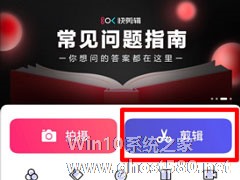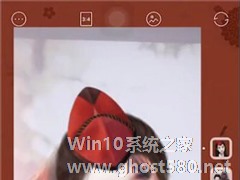-
抖音怎么拍摄鲲特效视频?抖音拍摄鲲特效视频的方法
- 时间:2024-11-23 07:01:02
大家好,今天Win10系统之家小编给大家分享「抖音怎么拍摄鲲特效视频?抖音拍摄鲲特效视频的方法」的知识,如果能碰巧解决你现在面临的问题,记得收藏本站或分享给你的好友们哟~,现在开始吧!
抖音怎么拍摄鲲特效视频?相信大家最近在抖音中都有看到一些“鲲”的短视频,可是在抖音中并没有制作该视频的功能,那这个视频要怎么弄呢?下面就给大家分享抖音拍摄鲲特效视频的方法。
方法
1、现在想要制作出“鲲”特效视频,那么用户们需要舍弃“抖音”,下载快剪辑APP进行特效的编辑,点击软件里的“剪辑”功能。
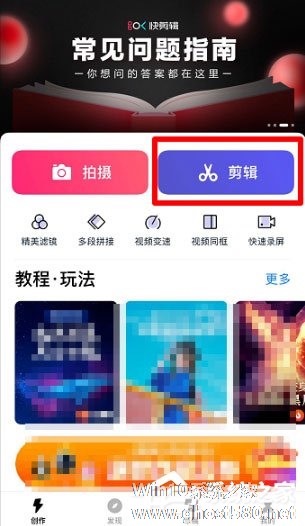
2、在成功添加素材之后,点击编辑页面右下角的“装饰”按钮,我们就可以进行特效的设置了,非常简单。
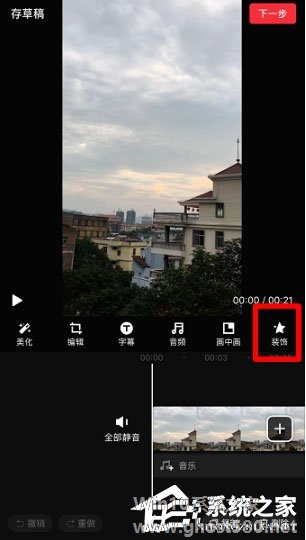
3、从装饰页面列表的“网红特效”下方,就可以找到对应的鲲特效了(如下所示),一键点击即可将其添加到视频里,非常便捷好用。
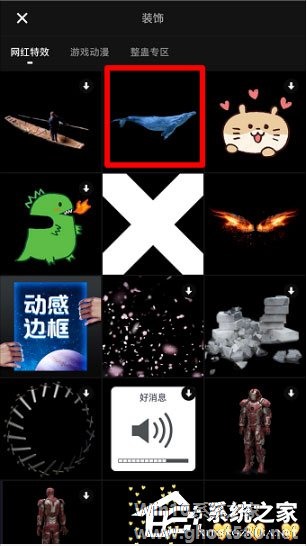
以上就是我为大家分享的抖音怎么拍摄鲲特效视频?抖音拍摄鲲特效视频的方法的全部内容了,更多软件教程可以关注系统之家~
以上就是关于「抖音怎么拍摄鲲特效视频?抖音拍摄鲲特效视频的方法」的全部内容,本文讲解到这里啦,希望对大家有所帮助。如果你还想了解更多这方面的信息,记得收藏关注本站~
【Win10系统之家②文章,转载请联系!】
相关文章
-
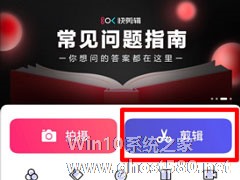
抖音怎么拍摄鲲特效视频?相信大家最近在抖音中都有看到一些“鲲”的短视频,可是在抖音中并没有制作该视频的功能,那这个视频要怎么弄呢?下面就给大家分享抖音拍摄鲲特效视频的方法。
方法
1、现在想要制作出“鲲”特效视频,那么用户们需要舍弃“抖音”,下载快剪辑APP进行特效的编辑,点击软件里的“剪辑”功能。
2、在成功添加素材之后,点击编辑页面右下角的“装... -

抖音怎么拍摄飞碟特效视频?最近抖音出了很多背后有UFO的短视频,你知道要怎么拍摄出这种短视频吗,下面就给大家分享抖音拍摄飞碟特效视频的方法。
1、现在流行的“飞碟”特效视频,其实并不是由抖音提供的,大家需要借助第三方视频编辑软件——“视+”来进行制作。
2、在其中点击“特效”选项进入相关页面,我们可以从“搞怪”的分类里找到“飞碟”特效,从而继续下一步编辑。
抖音怎么拍摄阿丽塔战斗天使特效视频?抖音拍摄阿丽塔战斗天使特效视频的方法
抖音怎么拍摄阿丽塔战斗天使特效视频?这段时间抖音中有很多人都在拍摄阿丽塔战斗天使特效视频,阿丽塔战斗天使特效视频看起来非常的漂亮炫酷,如果我们想要拍摄这种特效视频,要怎么进行操作呢,下面就给大家分享抖音拍摄阿丽塔战斗天使特效视频的方法。
1.首先我们打开抖音APP,之后点击视频下方的加号按钮。
2.进入拍摄界面后我们点击左下角的道具按钮。
3.我们...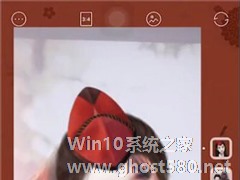
抖音怎么拍摄古装特效视频?在抖音中已经看到有很多人拍古装特效视频,如果我们也想要拍摄古装特效视频,该如何进行操作呢,下面就给大家分享抖音拍摄古装特效视频的方法。
打开faceu,点击海报,选择古风道具即可进行拍摄了,
拍摄完成后打开抖音,点击上传,选中刚刚拍摄的视频,
点击下一步,选择下一步,点击发布即可。</cente
- 软件教程
-
-
操作系统排行榜
更多>> -
- Ghost Win8.1 64位 老机精简专业版 V2023.02
- 【老机专用】Ghost Win8 32位 免费精简版 V2022.01
- 【致敬经典】Ghost Windows8 64位 免激活正式版 V2021.08
- 微软Windows8.1 32位专业版免激活 V2023.05
- Windows11 22H2 (22621.1778) X64 游戏美化版 V2023.06
- Windows11 22H2 (22621.1778) X64 专业精简版 V2023.06
- 笔记本专用 Ghost Win10 64位 专业激活版(适用各种品牌) V2022.08
- GHOST WIN8 X86 稳定专业版(免激活)V2022.07
- Windows8.1 64位 免费激活镜像文件 V2022.07
- Windows 8.1 64位 极速纯净版系统 V2022
-
软件教程排行榜
更多>> -
- Edge浏览器如何安装Flash?Edge浏览器安装Flash插件教程
- Excel如何锁定单元格不被修改?Excel锁定单元格的方法
- Epic游戏时如何打开自带帧数显示?Epic设置帧数显示的方法
- 谷歌浏览器如何提高文件下载速度?谷歌浏览器提高下载速度的方法
- 谷歌浏览器提示无法启动更新检查怎么办?谷歌浏览器无法启动更新检查的解决方法
- 360极速浏览器如何提高下载速度?360极速浏览器提高下载速度的方法
- Excel表格怎么换行?Excel单元格内换行的方法
- Excel表格斜线一分为二怎么弄?Excel表格斜线一分为二的方法
- Excel函数公式大全是什么?Excel函数公式大全介绍
- 雷电模拟器储存空间不足怎么办?雷电模拟器储存空间不足的解决方法
- 热门标签
-